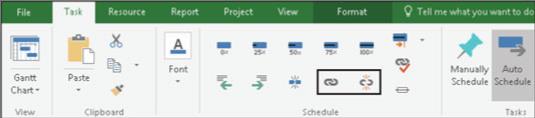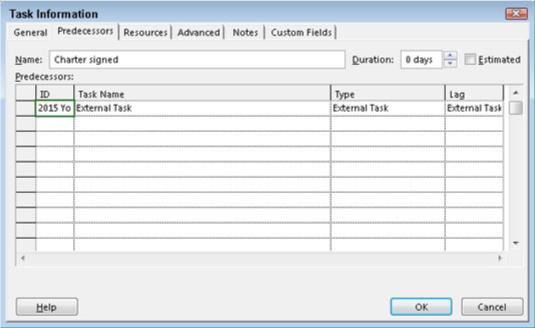Rétt eins og nýjasta tískustefnan, geta ósjálfstæði í Project 2016 verkefni skyndilega breyst. Til dæmis, stundum er þeirra ekki lengur þörf vegna breytinga á forgangsröðun eða heildar tímasetningar verkefna. Þegar þú þarft að losna við ósjálfstæði geturðu afturkallað það sem þú gerðir í annað hvort Gantt myndinni eða Task Information valmyndinni.
Leiðandi starfshættir í verkefnastjórnun benda til þess að ósjálfstæði ætti ekki að byggjast á tilföngum tilfanga þegar áætlunin er fyrst búin til. Frekar ættir þú að hafa áhyggjur af rökréttri röð verksins óháð því hver gerir það á þessum tímapunkti við að búa til áætlunina þína. Jöfnun auðlinda, eða jöfnun tinda og dala auðlindanýtingar, er auðvitað alltaf þáttur í tímasetningu, en það er þáttur sem tekið verður á í síðari skrefum í skipulagningu verkefna.
Fylgdu þessum skrefum með Gantt-myndaskjá sýndan:
Veldu tvö verkefni sem þú vilt eyða ósjálfstæði þeirra.
- Fyrir tvö samliggjandi verkefni: Dragðu til að velja kennitölur þeirra.
- Fyrir verkefni sem ekki eru aðliggjandi: Smelltu á eitt verkefni, haltu Ctrl inni og smelltu svo á verkefni sem ekki er aðliggjandi.
Smelltu á Aftengja verkefni hnappinn í tímaáætlun hópnum á verkefni flipanum (sjá eftirfarandi mynd).
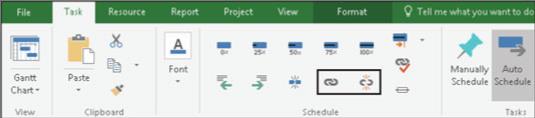
Að tengja og aftengja verkefni.
Notaðu fyrri aðferðina vandlega. Ef þú smellir aðeins á eitt verkefni og smellir síðan á Aftengja verkefni hnappinn, er niðurstaðan nokkuð róttæk: Öll ávanatengsl fyrir það verkefni eru fjarlægð.
Til að fjarlægja ávanatengsl í glugganum Task Information, hér er æfingin:
Tvísmelltu á heiti verkefnis sem kemur í kjölfarið.
Upplýsingaglugginn fyrir verkefni birtist.
Smelltu á flipann Forverar til að birta hann.
Smelltu á Tegund reitinn fyrir ósjálfstæði sem þú vilt eyða.
Listi yfir tegundir ósjálfstæðis birtist, eins og sýnt er.
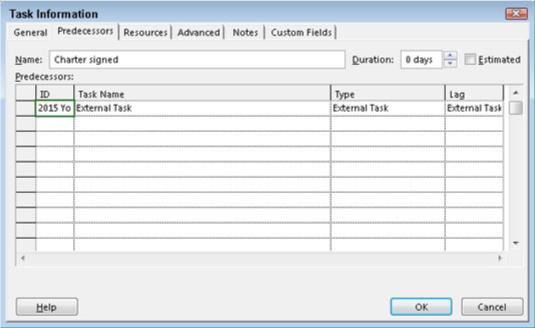
Þú getur notað flipann Forverar til að búa til og eyða háðstenglum.
Veldu Ekkert.
Smelltu á OK hnappinn til að vista breytinguna.
Ósjálfstæðislínan á Gantt töflunni er horfin. Næst þegar þú opnar þennan Task Information valmynd er ósjálfstæðin líka horfin.